Intel Skylake -järjestelmien näköistiedostot SCCM-ohjelmiston ja DCIP 4.1 -paketin avulla
Résolution
Tämä artikkeli sisältää tietoja Intel Skylake -järjestelmien näköistiedostoista käyttäen Microsoftin System Center Configuration Manager (SCCM) 2012 -versiota ja Dell Client Integration Pack (DCIP) 4.1 -pakettia.
Skylake-järjestelmän näköistiedostotoiminnot SCCM 2012 -versiolla.
Tämä artikkeli sisältää Windows-näköistiedoston käyttöönotto-ohjeet Intel Skylake -piirisarjaa käyttäville Dell-järjestelmille käyttämällä Dell Client Integration Pack 4.1 -versiota.
Näköistiedosto-ohjeet.
Lataa Dell Client Integration Pack.
- Lisää uusi käynnistysnäköistiedosto SCCM 2012 -ohjelmistoon:
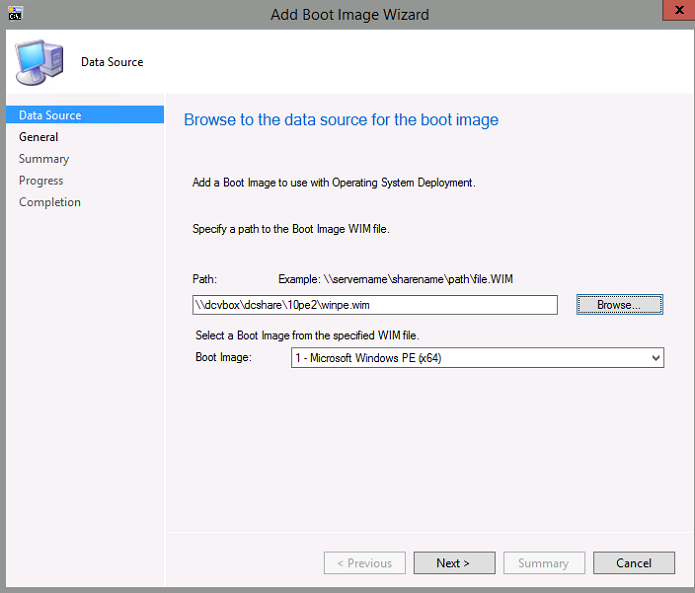
HUOMAUTUS: Uusi painike käynnistysnäköistiedoston kohdalla, kun DCIP on asennettu: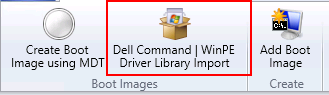
- Lisää vähintään WinPE 10 CAB A01 -ohjaimet ohjatulla DCIP WINPE -ohjainten tuonnilla:
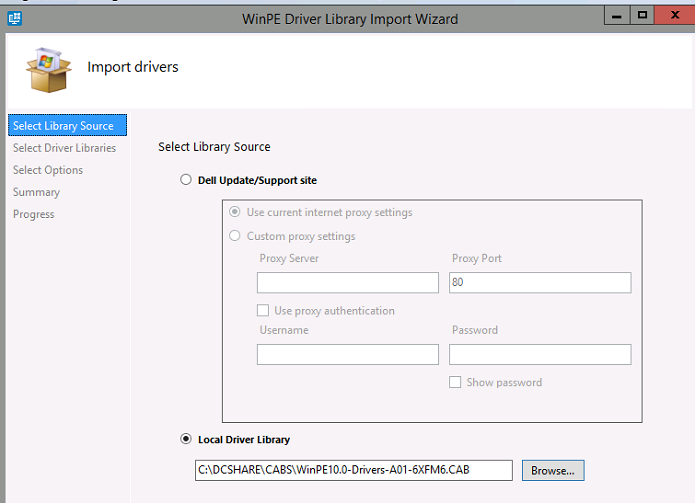
- Lisää Windows 10 PE CAB valitsemalla uusi käynnistysnäköistiedosto:
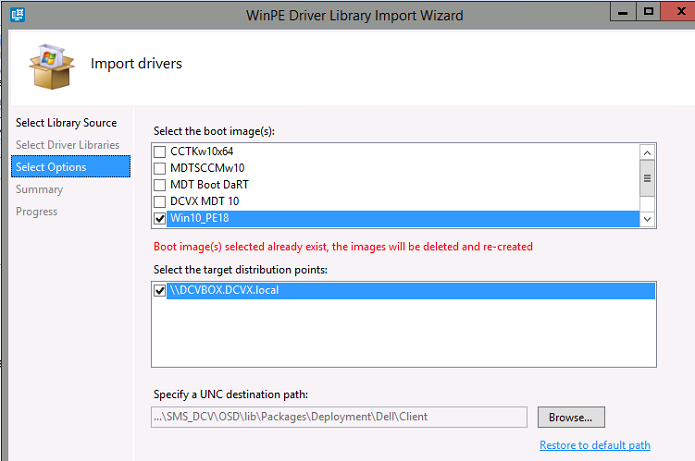
Jos DCIP ei ole käytössä, tuo Windows 10 PE -CAB-ohjaimet kansioon ja luokkaan W10PEx64-A01 (tai muuhun tuodun CAB-tiedoston mukaiseen):
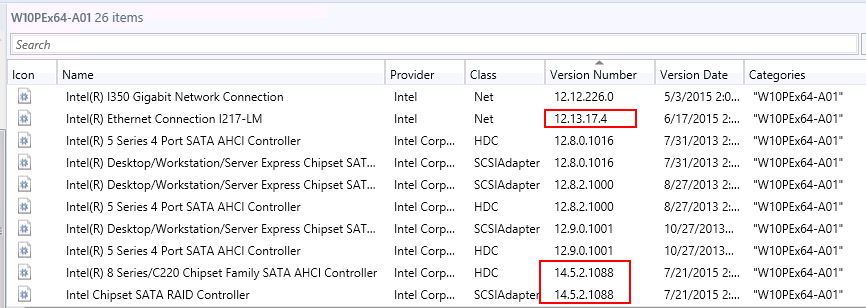
Varmista, että Intel Rapid Storage -ohjainten versio on vähintään 14.5.2.x ja Intel Ethernet -ohjaimen vähintään 12.13.x.
Valitse kaikki PE10x64-kansion ohjaimet, napsauta hiiren kakkospainiketta ja valitse Edit Boot Images (Muokkaa käynnistysnäköistiedostoja):
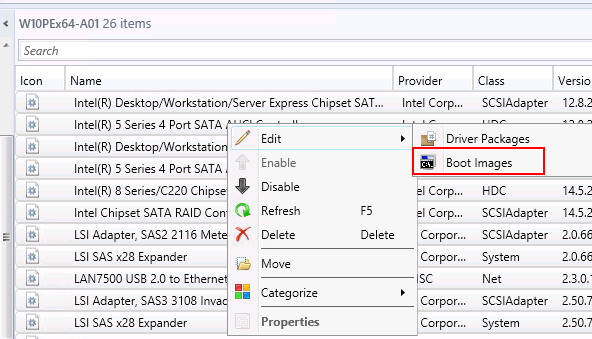
Valitse uusi käynnistysnäköistiedosto:
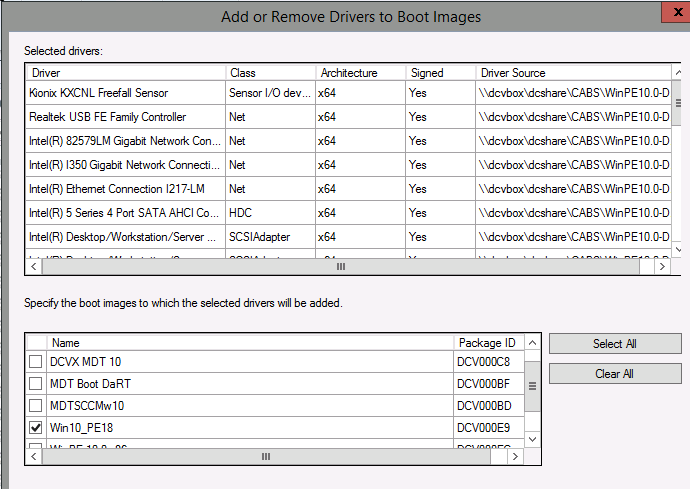
Päivitä jakelupisteet.
- Lisää uusi käynnistysnäköistiedosto tehtäväjaksoon:
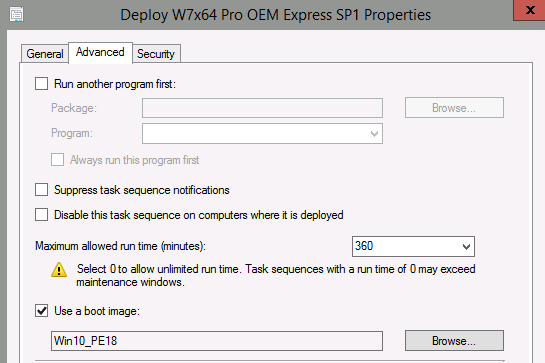
- Tuo kohdejärjestelmän oikea CAB-tiedosto:
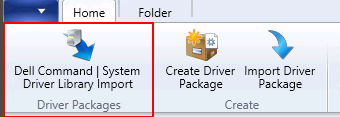
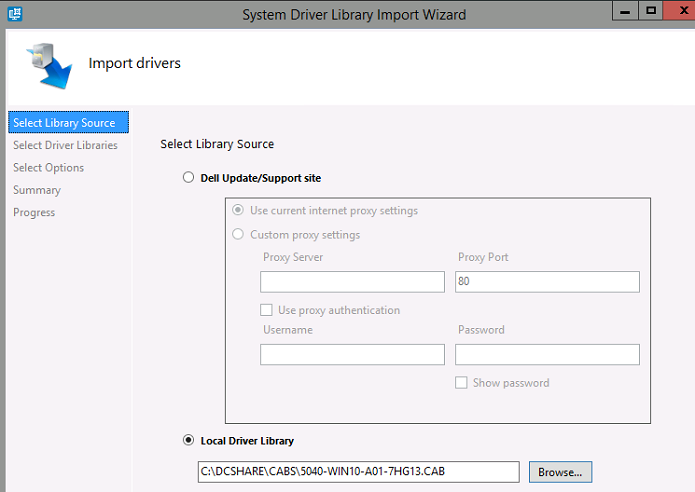
- Lisää ohjainpaketti tehtäväjaksoon.
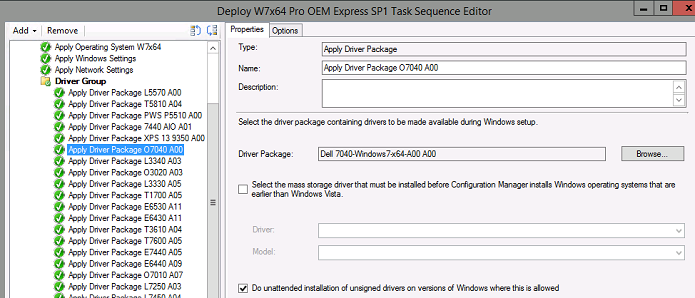
- Lähetä oikea CAB-tiedosto oikeaan järjestelmään WMI (Windows Management Instrumentation) -komennoilla:
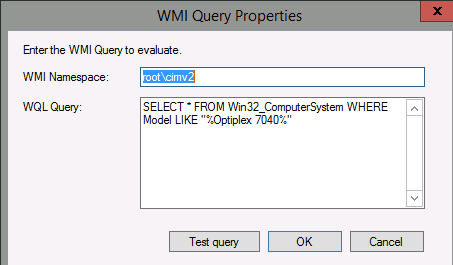
- Käynnistä tehtäväjakso
Mahdolliset lisätoimet: NVMe-korjauksen lisääminen Windows 7 -näköistiedostoon:
Päivitys, joka lisää ohjaimen tuen NVM Expressiin Windows 7- ja Windows Server 2008 R2 -järjestelmissä
Pura KB2990941 kansioon C:\dcshare\NVMEw7fix
0x0000007E-keskeytysvirhe, kun hotfix-korjaus 2990941 on asennettu Windows 7 SP1- tai Windows Server 2008 R2 SP1 -järjestelmään
Pura KB3087873 kansioon C:\dcshare\NVMEw7fix2
- Siirry SCCM-ohjelmistossa Windows 7 -näköistiedostoon .
- Valitse Ominaisuudet.
- Valitse Tietolähde ja huomioi näköistiedoston WIM-tiedoston sijainti.
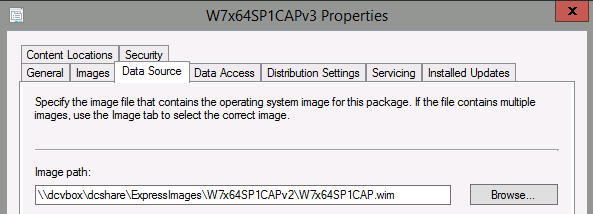
- Ota käyttöön Windows 7 -näköistiedosto ja lisää NVMe-korjaukset:
- DISM /mount-wim /wimfile:c:\dcshare\ExpressImages\W7x64SP1CAPv2\W7x64SP1CAP.wim /index:1 /mountdir:c:\dcshare\temp
- DISM /image:c:\dcshare\temp /add-package /packagepath:c:\dcshare\nvmew7fix
- DISM /image:c:\dcshare\temp /add-package /packagepath:c:\dcshare\nvmew7fix2
- DISM /unmount-wim /mountdir:c:\dcshare\temp /commit
- Siirry Windows 7 -näköistiedoston Kuvat-välilehteen.
- Valitse Lataa uudelleen.
- Päivitä kuvan jakelupiste.